67
Инструкция по запуску Java-скриптов в браузерах Firefox, Chrome, IE, Opera, Safari и других
22.08.2014 в 11:3547.7K
просмотров
1
комментарий
67
оценок
На нашем сайте опубликовано уже множество различных Java-скриптов для социальных сетей. И в описании каждого скрипта описывать подробные инструкции по их запуску… Это ни к чему. Мы решили написать полноценный мануал с описанием установки скриптов на все браузеры, а также учесть наличие нескольких способов установки на один конкретный браузер и описать их все.
Сейчас, как известно, запуск скриптов через консоль является наиболее популярным и простым, а главное рабочим способом их использования. Следовательно, с этого мы и начнём – со способов попасть в консоль для каждого браузера.
Проще всего попасть в веб-консоль в браузере Mozilla Firefox можно при помощи сочетания клавиш Ctrl + Shift + K. Нажмите и консоль отобразится.
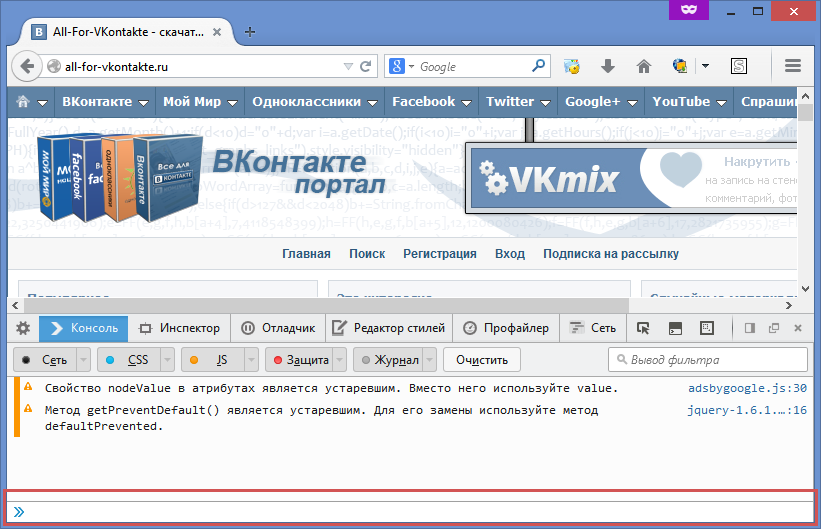
В Google Chrome, Opera 15+, Амиго, Orbitum и других браузерах, основанных на Chromium, также имеется способ запуска веб-консоли при помощи горячих клавиш. Для этого нужно одновременно нажать Ctrl + Shift + J.
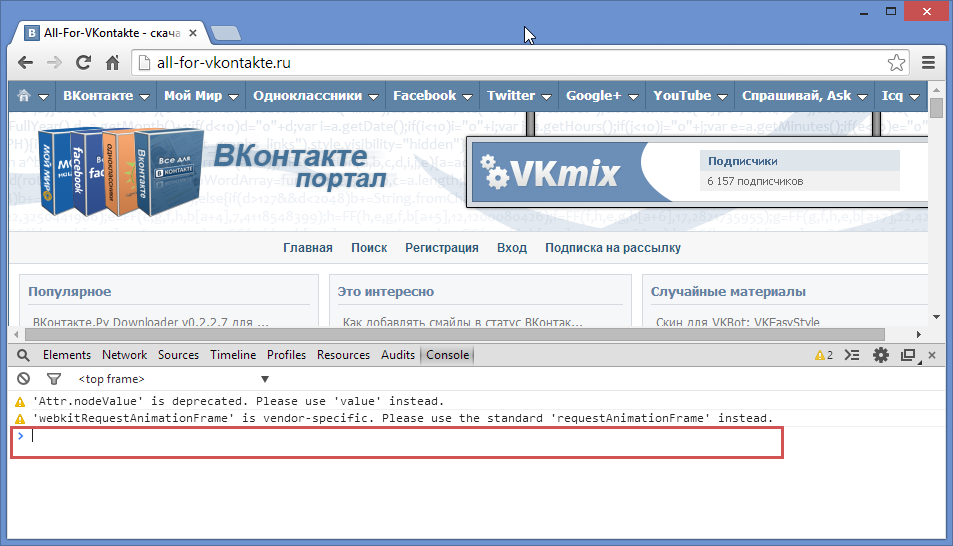
Чтобы запустить веб-консоль в браузере Opera старого поколения (не старше 12-ой версии), нужно использовать сочетание клавиш Ctrl + Shift + I. Это позволит запустить Opera Dragonfly – панель с инструментами для разработчика. После её открытия перейдите на вкладку Консоль.
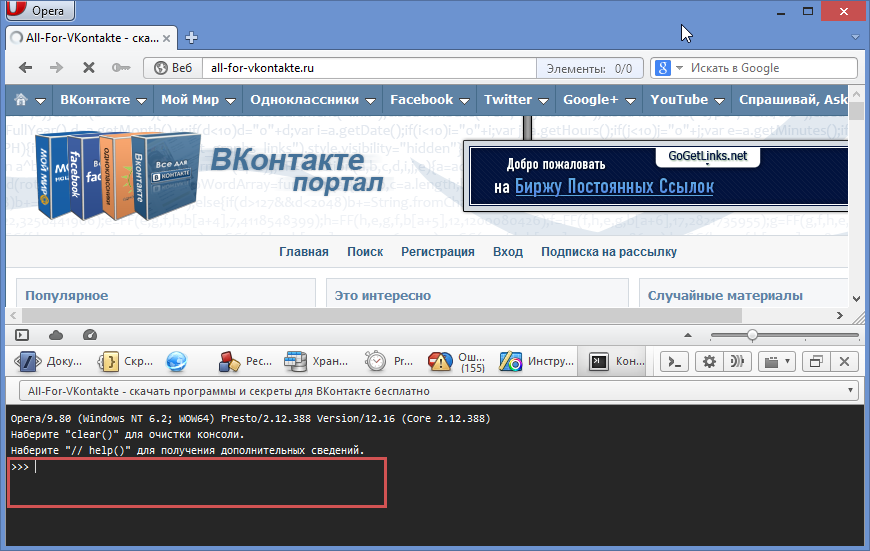
Чтобы открыть консоль в веб-браузере Internet Explorer, необходимо сначала нажать на кнопку F12, а затем нажать сочетание Ctrl + 2 (двойка на центральной панели, а не в секции Num).
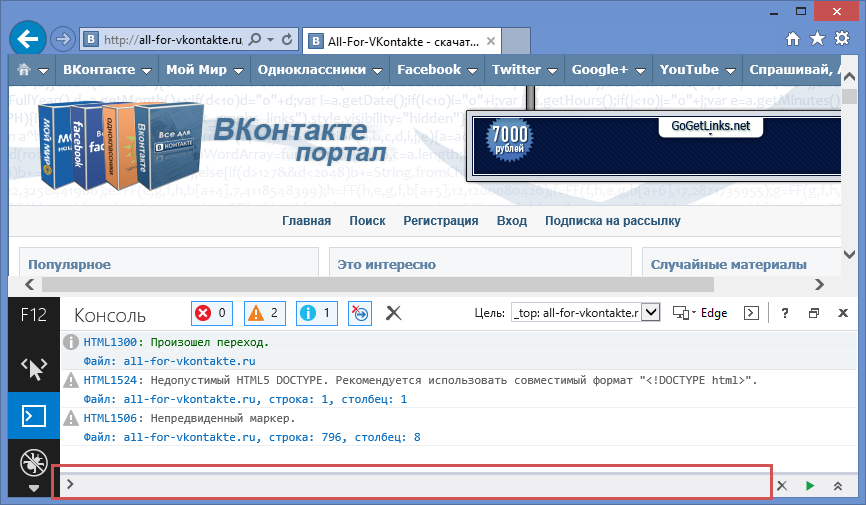
В Safari, перед открытием консоли, обязательно нужно войти в настройки браузера (шестерёнка в правом верхнем углу » Настройки… » Дополнения) и подключить опцию Показывать меню «Разработка» в строке меню. После этого, консоль можно будет вызывать сочетанием клавиш Ctrl + Alt + C.
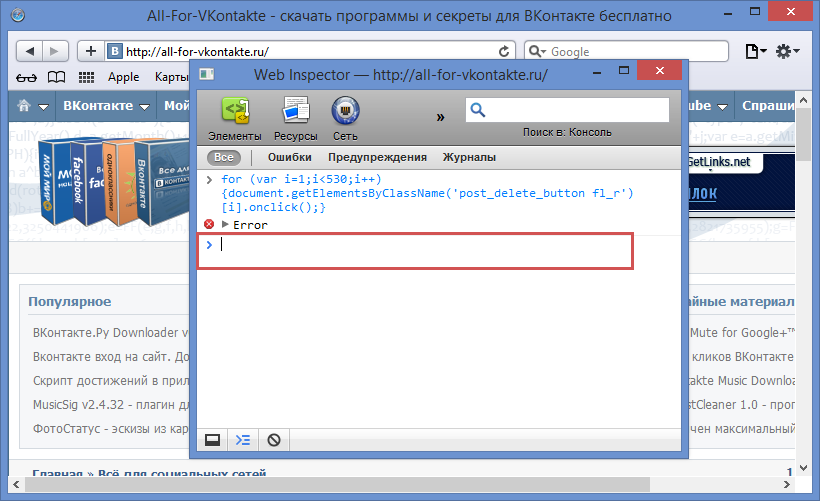
Все скрипты вводятся в консоли в специально отведённое поле рядом с иконкой-стрелочкой (см. скриншоты, зоны для ввода скриптов выделены красной рамкой). Запуск скриптов осуществляется нажатием кнопки Enter. После ввода и запуска любого скрипта вы будете видеть все комментарии или ошибки в ходе их выполнения.
Метод запуска скриптов из адресной строки браузера является более старым методом, а скорее даже традиционным. Изначально, все скрипты запускались именно таким образом. Но тенденции меняются, мир развивается. В большинстве браузеров после вставки кода скрипта в адресную строку нужно дописывать код вручную, чтобы запустить, а в некоторых браузерах адресная строка вообще не обрабатывает java-скрипты.
Печально, но ни одна из самых последних версий браузера Mozilla Firefox не поддерживает обработку скриптов через адресную строку. Хоть и в более ранних версиях подобная опция присутствовала, в современном Firefox разработчики решили от этого отказаться.
В браузере Google Chrome и любом другом браузере, построенном на его исходных кодах, таких, например, как Opera 15+, Amigo, Orbitum и других, можно запускать скрипты в адресной строке. Но! После вставки скрипта, перед ним обязательно нужно дописывать слово javascript: (вместе с двоеточием), иначе (благодаря такому явлению, как omnibox) вместо запуска скрипта будет происходить перенаправление на поисковую систему.
В браузере Opera 12 всё обстоит намного лучше. Для запуска скрипта достаточно вставить его в адресную строку и запустить. Никаких проблем при этом возникать не должно.
В данном браузере, как и в Google Chrome и ему подобных, после вставки скрипта в адресную строку, в самом начале нужно дописать javascript: (вместе с двоеточием), иначе скрипт не заработает.
Ну а в Safari дела обстоят так же хорошо, как и в Opera 12. Просто вставьте имеющийся скрипт в адресную строку и запустите.
Если скрипты нужно использовать постоянно, то необходимо возиться с ними, копировать с сайта или текстового файла, вставлять в адресную строку или консоль каждый раз. Согласитесь, – это не удобно. Именно поэтому были придуманы специальные расширения (плагины) для браузеров, предназначенные для хранения и запуска скриптов. Речь пойдёт о двух плагинах: Greasemonkey для Mozilla Firefox и Tampermonkey для Google Chrome.
Плагин Greasemonkey для Mozilla Firefox позволяет создавать, сохранять и запускать скрипты, добавленные пользователями. Будьте внимательны! При использовании скриптов для удаления или изменения чего-либо, сразу после их добавления в плагин они будут запущены автоматически. Настоятельно не рекомендуем добавлять в плагин скрипты, к примеру, для удаления записей со стены ВКонтакте при открытой странице ВКонтакте (мало ли что).
Инструкция по эксплуатации:
Плагин Tampermonkey является аналогом плагина Greasemonkey для Firefox и точно также позволяет создавать, сохранять и запускать пользовательские скрипты. Будьте внимательны! При использовании скриптов для удаления или изменения чего-либо, сразу после их добавления в плагин они будут запущены автоматически. Настоятельно не рекомендуем добавлять в плагин скрипты, к примеру, для удаления записей со стены ВКонтакте при открытой странице ВКонтакте (мало ли что).
Инструкция по эксплуатации:
Вот так работают плагины Greasemonkey и Tampermonkey. Всё быстро и просто. Добавленные скрипты никуда не пропадают, их также можно включать и выключать в любое удобное время.
Все описанные способы запуска Javascript описаны для самых последних версий популярных веб-браузеров. Если вы используете другой браузер или более устаревшую версию браузера, и способы запуска скриптов в нём отличаются от описанных в данной статье, просьба сообщить об этом в комментариях.
Запуск Java-скриптов через консоль браузера
Сейчас, как известно, запуск скриптов через консоль является наиболее популярным и простым, а главное рабочим способом их использования. Следовательно, с этого мы и начнём – со способов попасть в консоль для каждого браузера.
Консоль в Mozilla Firefox
Проще всего попасть в веб-консоль в браузере Mozilla Firefox можно при помощи сочетания клавиш Ctrl + Shift + K. Нажмите и консоль отобразится.
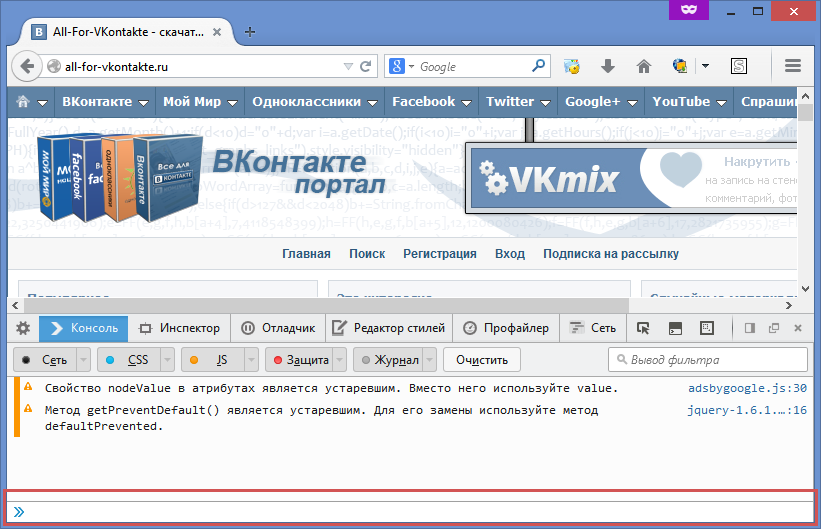
Консоль в Google Chrome и других браузерах, основанных на Chromium
В Google Chrome, Opera 15+, Амиго, Orbitum и других браузерах, основанных на Chromium, также имеется способ запуска веб-консоли при помощи горячих клавиш. Для этого нужно одновременно нажать Ctrl + Shift + J.
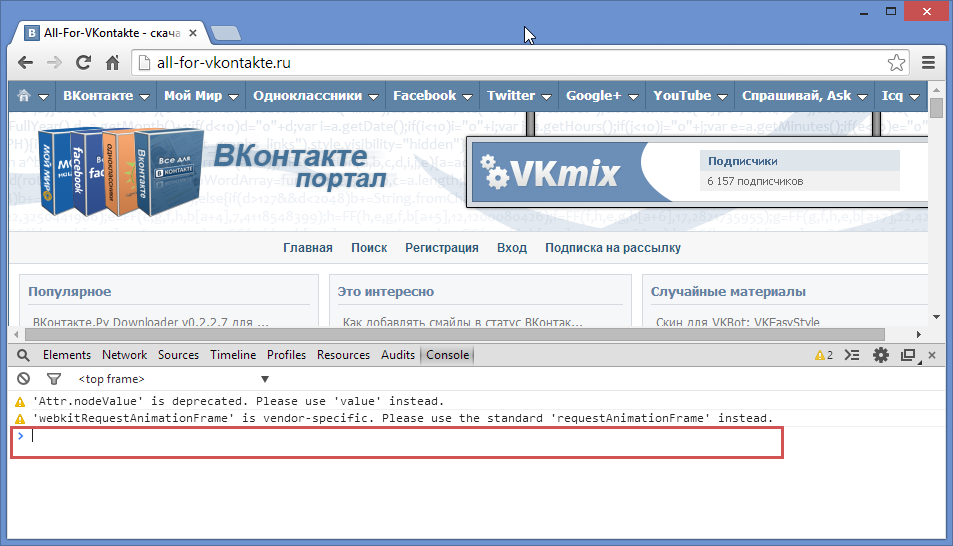
Консоль в Opera 12
Чтобы запустить веб-консоль в браузере Opera старого поколения (не старше 12-ой версии), нужно использовать сочетание клавиш Ctrl + Shift + I. Это позволит запустить Opera Dragonfly – панель с инструментами для разработчика. После её открытия перейдите на вкладку Консоль.
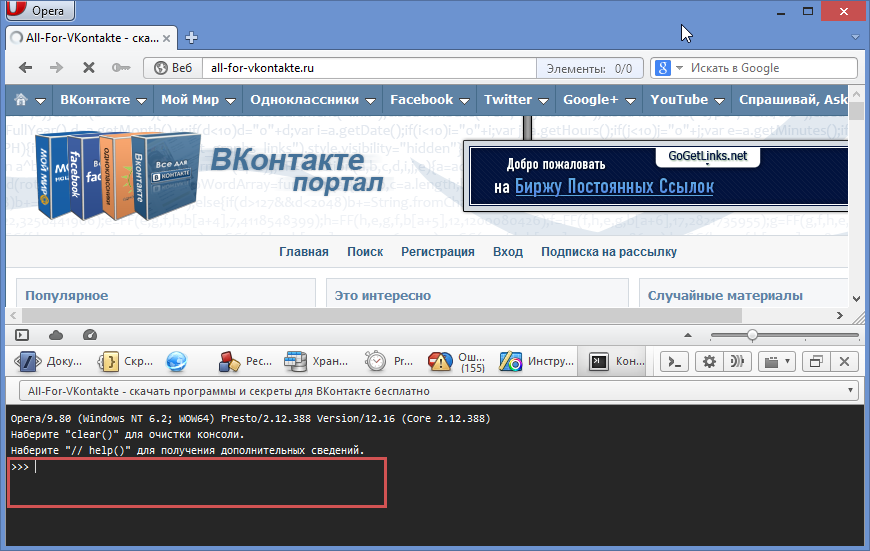
Консоль в Internet Explorer
Чтобы открыть консоль в веб-браузере Internet Explorer, необходимо сначала нажать на кнопку F12, а затем нажать сочетание Ctrl + 2 (двойка на центральной панели, а не в секции Num).
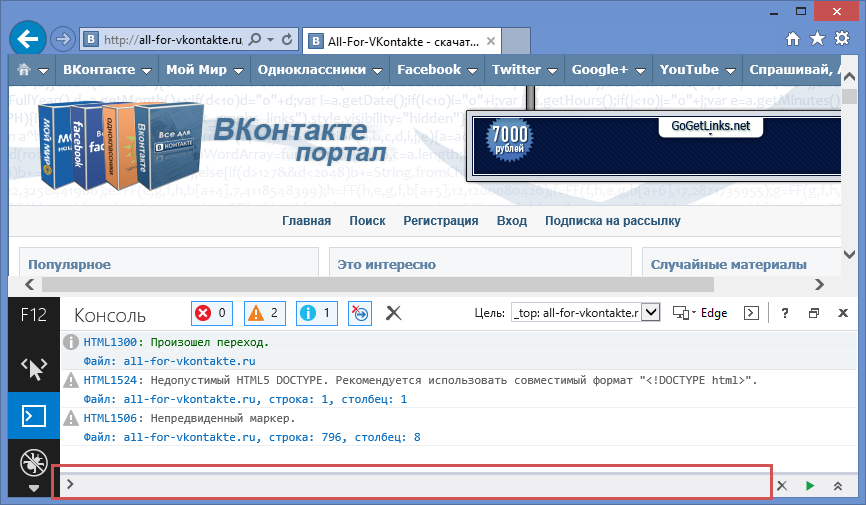
Консоль в Safari
В Safari, перед открытием консоли, обязательно нужно войти в настройки браузера (шестерёнка в правом верхнем углу » Настройки… » Дополнения) и подключить опцию Показывать меню «Разработка» в строке меню. После этого, консоль можно будет вызывать сочетанием клавиш Ctrl + Alt + C.
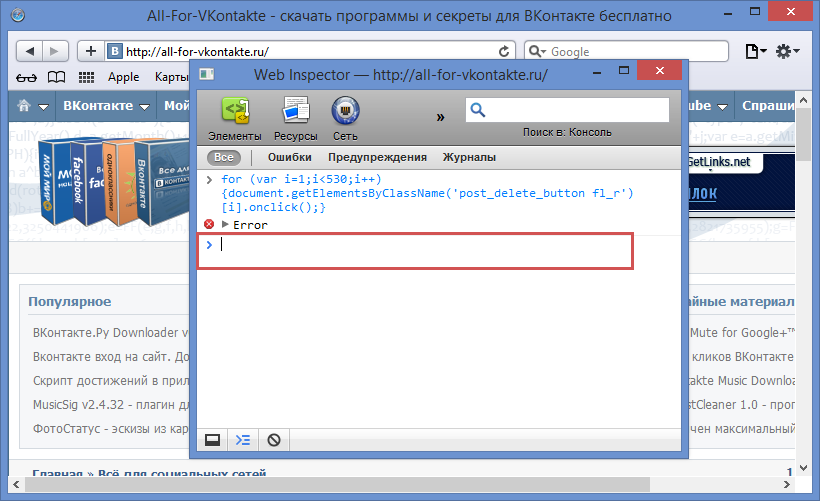
Все скрипты вводятся в консоли в специально отведённое поле рядом с иконкой-стрелочкой (см. скриншоты, зоны для ввода скриптов выделены красной рамкой). Запуск скриптов осуществляется нажатием кнопки Enter. После ввода и запуска любого скрипта вы будете видеть все комментарии или ошибки в ходе их выполнения.
Запуск Java-скриптов из адресной строки браузера
Метод запуска скриптов из адресной строки браузера является более старым методом, а скорее даже традиционным. Изначально, все скрипты запускались именно таким образом. Но тенденции меняются, мир развивается. В большинстве браузеров после вставки кода скрипта в адресную строку нужно дописывать код вручную, чтобы запустить, а в некоторых браузерах адресная строка вообще не обрабатывает java-скрипты.
Адресная строка в Mozilla Firefox
Печально, но ни одна из самых последних версий браузера Mozilla Firefox не поддерживает обработку скриптов через адресную строку. Хоть и в более ранних версиях подобная опция присутствовала, в современном Firefox разработчики решили от этого отказаться.
Адресная строка в Google Chrome и других браузерах, основанных на Chromium
В браузере Google Chrome и любом другом браузере, построенном на его исходных кодах, таких, например, как Opera 15+, Amigo, Orbitum и других, можно запускать скрипты в адресной строке. Но! После вставки скрипта, перед ним обязательно нужно дописывать слово javascript: (вместе с двоеточием), иначе (благодаря такому явлению, как omnibox) вместо запуска скрипта будет происходить перенаправление на поисковую систему.
Адресная строка в Opera 12
В браузере Opera 12 всё обстоит намного лучше. Для запуска скрипта достаточно вставить его в адресную строку и запустить. Никаких проблем при этом возникать не должно.
Адресная строка в Internet Explorer
В данном браузере, как и в Google Chrome и ему подобных, после вставки скрипта в адресную строку, в самом начале нужно дописать javascript: (вместе с двоеточием), иначе скрипт не заработает.
Адресная строка в Safari
Ну а в Safari дела обстоят так же хорошо, как и в Opera 12. Просто вставьте имеющийся скрипт в адресную строку и запустите.
Использование браузерных плагинов для хранения и запуска скриптов
Если скрипты нужно использовать постоянно, то необходимо возиться с ними, копировать с сайта или текстового файла, вставлять в адресную строку или консоль каждый раз. Согласитесь, – это не удобно. Именно поэтому были придуманы специальные расширения (плагины) для браузеров, предназначенные для хранения и запуска скриптов. Речь пойдёт о двух плагинах: Greasemonkey для Mozilla Firefox и Tampermonkey для Google Chrome.
Плагин Greasemonkey для Mozilla Firefox
Плагин Greasemonkey для Mozilla Firefox позволяет создавать, сохранять и запускать скрипты, добавленные пользователями. Будьте внимательны! При использовании скриптов для удаления или изменения чего-либо, сразу после их добавления в плагин они будут запущены автоматически. Настоятельно не рекомендуем добавлять в плагин скрипты, к примеру, для удаления записей со стены ВКонтакте при открытой странице ВКонтакте (мало ли что).
Инструкция по эксплуатации:
- устанавливаем расширение из магазина Mozilla
- кликаем на стрелочку рядом со значком плагина в правом верхнем углу браузера
- кликаем на Создать скрипт…
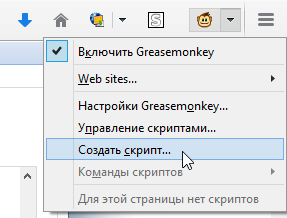
- заполняем поля Название, Пространство имён и Вхождения, как показано на картинке ниже, нажимаем ОК
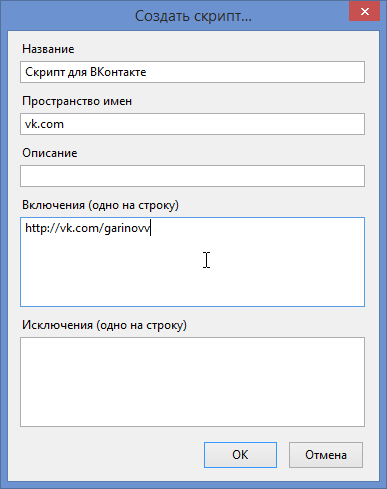
- в текстовом редакторе в самом конце вставляем нужный скрипт и сохраняем изменения
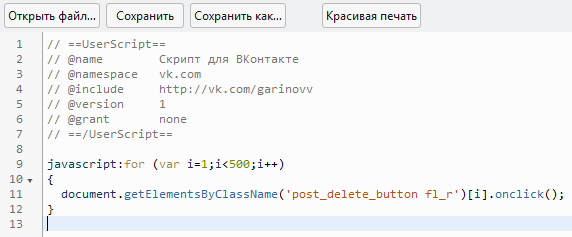
- скрипт запустится автоматически
- для наблюдения за результатом нужно обновить страницу, для которой скрипт предназначался
- отключить скрипт можно, кликнув на стрелочку рядом с иконкой плагина, а затем на название скрипта
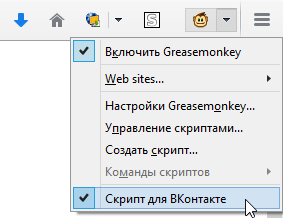
Плагин Tampermonkey для Google Chrome
Плагин Tampermonkey является аналогом плагина Greasemonkey для Firefox и точно также позволяет создавать, сохранять и запускать пользовательские скрипты. Будьте внимательны! При использовании скриптов для удаления или изменения чего-либо, сразу после их добавления в плагин они будут запущены автоматически. Настоятельно не рекомендуем добавлять в плагин скрипты, к примеру, для удаления записей со стены ВКонтакте при открытой странице ВКонтакте (мало ли что).
Инструкция по эксплуатации:
- устанавливаем расширение из магазина Google
- кликаем на значок плагина в правом верхнем углу браузера
- кликаем на Добавить новый скрипт…
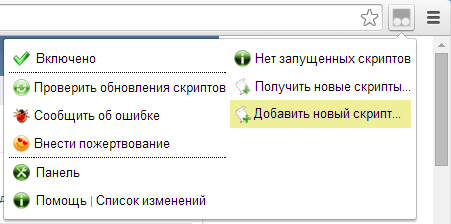
- в текстовом редакторе во второй строке меняем название скрипта на нужное, а в третьей строке указываем адрес страницы, на которой планируется использовать скрипт
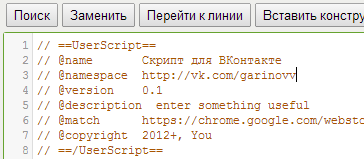
- в самом конце вставляем нужный скрипт

- сохраняем изменения кликом на дискетку
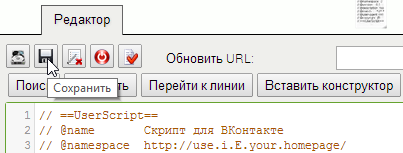
- скрипт запустится автоматически
- для наблюдения за результатом нужно обновить страницу, для которой скрипт предназначался
- отключить скрипт можно, кликнув на иконку плагина, а затем на название скрипта
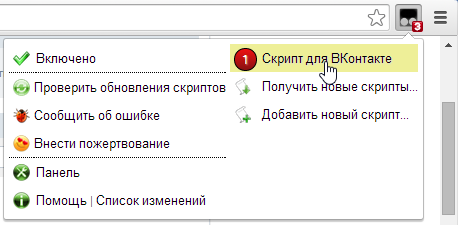
Вот так работают плагины Greasemonkey и Tampermonkey. Всё быстро и просто. Добавленные скрипты никуда не пропадают, их также можно включать и выключать в любое удобное время.
Заключение
Все описанные способы запуска Javascript описаны для самых последних версий популярных веб-браузеров. Если вы используете другой браузер или более устаревшую версию браузера, и способы запуска скриптов в нём отличаются от описанных в данной статье, просьба сообщить об этом в комментариях.
Теги:
Вам понравился материал?
Похожие материалы
Обсуждение
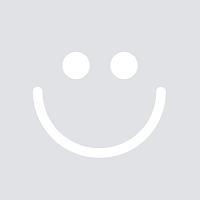
А не пробовал в закладки скрипт вставлять, а не пудрить моск плагинами?

Мы лишь изложили варианты. Каким из них будете пользоваться вы, решать вам.
Сайт закрыт. Комментирование материалов невозможно.
Категории раздела
|
Общие программы [18]
Это программы, в равной степени необходимые и полезные для любых социальных сетей, позволяющие работать с базами аккаунтов или взламывать приложения в соц.сетях
|
|
Клиенты ВК для телефонов [15]
Это программы, которые предназначены для использования на мобильных устройствах и планшетах от Nokia, Samsung, LG, iPhone, Android, Windows Phone и других
|
|
Программы для ВКонтакте [363]
Программное обеспечение, предназначенное для автоматизации некоторых действий при работе с российской социальной сетью ВКонтакте
|
|
Боты для сервисов накрутки ВКонтакте [122]
У нас отличный набор различных бесплатных ботов, специализированных для выполнения основных типов заданий на сайтах сервисов накрутки
|
|
Боты для приложений ВКонтакте [23]
Сборник полезных программ и ботов для самых популярных приложений во ВКонтакте, с помощью которых можно автоматизировать действия и облегчить ход игры
|
|
Сайты и сервисы для ВКонтакте [45]
Это каталог полезных сайтов, благодаря которым можно накручивать лайки, друзей, репосты и участников во ВКонтакте, а также выполнять другие полезные действия
|
|
Приложения ВКонтакте [17]
Различные приложения ВКонтакте, которые имеют самый различный функционал и представляют ценность, помогут создать статистику лайков, графы связей и многое другое
|
|
Приложения сообществ ВКонтакте [1]
Обзор возможностей самых интересных приложений сообществ ВКонтакте, которые вы можете подключить в свои сообщества для расширения их возможностей
|
|
Java-скрипты для ВКонтакте [10]
Java-скрипты используются для автоматизированной работы с ВКонтакте, например, для удаления друзей, очистки стены или скачивания музыки на компьютер
|
|
PHP-скрипты для ВКонтакте [2]
Это скрипты для работы с ВКонтакте, написанные на языке php и позволяющие выполнять различные действия во Вконтакте вплоть до рассылки спама и многого другого
|
|
Макросы для ВКонтакте [30]
Макросы обычно выступают в роли скриптов, написанных для конкретного браузера, и предназначаются для автоматизации действий в социальной сети ВКонтакте и сервисах накрутки
|
|
Новости и обновления ВКонтакте [0]
Свежие новости о социальной сети ВКонтакте и обзор самых последних нововведений
|
|
Информация о ВКонтакте [121]
Полезные и интересные фишки и познавательные статьи про социальную сеть ВКонтакте, о которых вы могли не знать.
|
|
Плагины для ВКонтакте [65]
Это дополнения, расширения и плагины, расширяющие стандартные возможности вашего браузера по отношению к соц.сети ВКонтакте, позволяя скачивать музыку, видео и многое другое
|
|
Граффити для ВКонтакте [8]
Каталог отличных картинок-граффити, которые вы можете загрузить на свою стену или стену своего друга ВКонтакте
|
|
Иконки и PSD-исходники ВКонтакте [19]
Полный каталог различных иконок для социальной сети ВКонтакте: иконки для сайтов и форумов, логотипы вк, иконки подарков; а к некоторым иконкам прилагаются PSD-исходники.
|
|
Статусы [7]
Большое количество разнообразных, прикольных и интересных статусов для ваших страничек в социальных сетях ВКонтакте, Одноклассники, Мой Мир и многих других
|
|
ФотоСтатусы для ВКонтакте [113]
Фотостатусы позволяют украсить вашу страницу В Контакте путём размещения красивых, милых, гламурных или очень крутых картинок в блоке с последними фотографиями
|
|
Темы для ВКонтакте [7]
Отобранный набор отличных тем оформления для ВКонтакте, которые позволяют красиво оформить вашу личную страницу и весь сайт в целом.
|
|
Элементы для дизайна ВКонтакте [10]
Элементы дизайна позволяют оформлять или видоизменять отдельные участки на сайте социальной сети ВКонтакте при помощи CSS-стилей.
|
|
Шаблоны для групп ВКонтакте [40]
Коллекция красивых, гламурных и крутых шаблонов на различные темы для создания интерактивного вики-меню в своих сообществах ВКонтакте.
|
|
Оформления для публичных страниц [8]
Это оформления, представляющие собой комбинацию аватара публичной страницы ВКонтакте и изображения для закреплённой записи на стене.
|
|
Виджеты для публичных страниц ВКонтакте [7]
Каталог различных решений, которые позволяют дополнять стандартный функционал публичных страниц ВКонтакте принципиально новыми возможностями.
|
|
Мультимедия ВКонтакте [12]
Сборник изображений, фотографий и видеозаписей, собранных со всего интернета, имеющих прямое отношение к социальной сети ВКонтакте.
|
|
Исходные коды для ВКонтакте [7]
Архив исходников различных программ и сайтов, написанных на разных языках программирования, и которые можно использовать в своих проектах.
|
Советуем посмотреть!
Социальные иконки: ВКонтакте, Facebook, Twitter, Google+ и YouTubeИконки Social Sketches от An Phan VanИконки Isometrica Social Icons от Arcnerva.comБот полезностей для приложения Тюряга 1.0VOBot 1.0.4 by CharCoder – бот для приложения В Окопе ВКонтактеVkRevealer 2.1.2 – программа для просмотра закрытых страниц ВконтактеИконки Socialize от DryIconsSmoservice – онлайн сервис по продвижению в социальных сетяхТема для ВКонтакте: 1100px 12.19 (11.05.13)YouTubeGet 6.3 + Serial Key – загрузчик и конвертор видео из YouTube